- Kategorien (2)
- ADA compliance
- WCAG
Alles, was Sie schon immer über Screenreader wissen wollten
Screenreader sind ein unverzichtbarer Online-Werkzeug für sehbehinderte Menschen geworden.
Ein Screenreader ermöglicht es, E-Mails zu versenden, online einzukaufen und Apps zu nutzen – und verschafft blinden Nutzern so den gleichen Zugang zu digitalen Produkten und Dienstleistungen.
Wenn Sie sich fragen, wie Screenreader funktionieren und welche derzeit am besten geeignet sind, finden Sie in diesem Leitfaden alle wichtigen Informationen.
Was sind Screenreader?
Screenreader wurden für Menschen mit starken Sehbehinderungen entwickelt und ermöglichen ihnen die vollständige Nutzung des Internets sowie anderer Online-Anwendungen.
Ein Screenreader arbeitet mit dem Betriebssystem (OS) eines Computers zusammen und liefert kontextuelle Informationen zu Elementen wie Dateien, Grafiken und Menüs. So erhalten Nutzer vollen Zugriff auf ihr Betriebssystem und alle gängigen Programme.
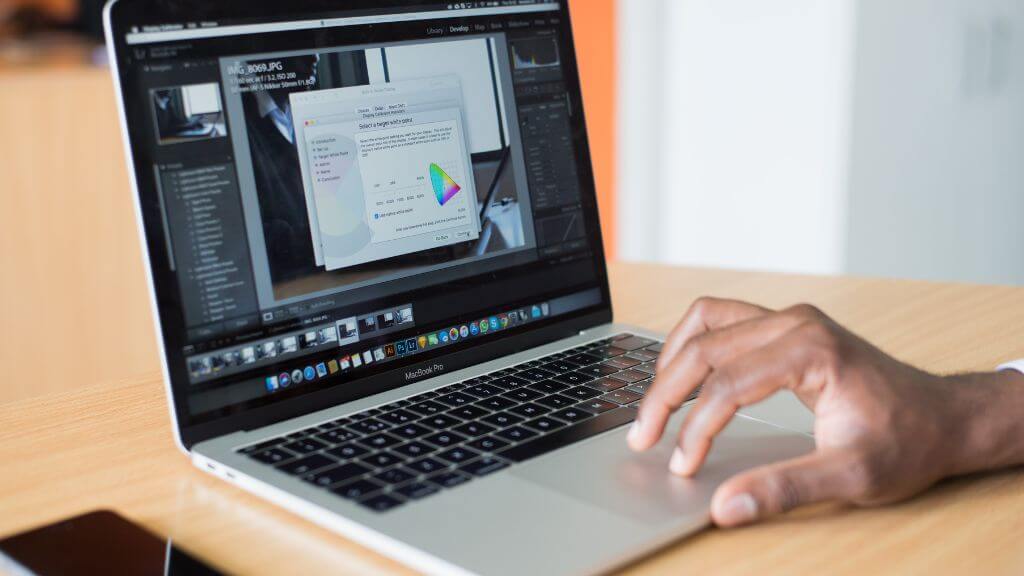
Wer nutzt Screenreader?
Screenreader werden von Menschen genutzt, die gesetzlich als blind gelten oder eine schwere Sehbehinderung haben.
Wenn eine Website oder mobile App aufgrund einer visuellen Einschränkung nicht zugänglich ist, helfen Screenreader dabei, diese Barriere zu überwinden.
Wie viele Menschen nutzen Screenreader?
Laut einer Studie der National Federation of the Blind (1) leben allein in den USA über 7 Millionen Menschen mit einer Form von Sehbehinderung – ein Grund, warum Screenreader heute so wichtig sind.
Werfen wir einen Blick auf eine weitere Umfrage von WebAIM (2).
Von den 1.214 befragten Personen mit Behinderung 87,6 % gaben an, dass sie auf einen Screenreader angewiesen sind.
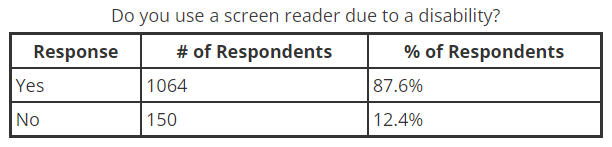
Die Mehrheit der Teilnehmenden war zwischen 21 und 40 Jahre alt, wobei 88 % aller Befragten angaben, einen Screenreader aufgrund einer Behinderung zu nutzen.
Über 71 % der Befragten verwenden Screenreader ausschließlich mit Sprachausgabe – entweder auf einem Laptop oder einem mobilen Gerät.
Screenreader in verschiedenen Bereichen
Screenreader kommen nicht nur im privaten Alltag zum Einsatz, sondern auch in zahlreichen Berufsfeldern.
Im Bildungswesen nutzen Schüler und Studierende Screenreader, um Lernplattformen zu bedienen, Lehrbücher zu lesen und Aufgaben zu erledigen. Auch im Berufsleben – etwa im Kundenservice, in der Programmierung, im Rechtswesen oder in der Finanzwelt – sind sie unverzichtbar z.b. Zur Arbeit mit E-Mails, Tabellen und spezieller Software.
Für Fachkräfte im Gesundheitswesen ermöglichen Screenreader das Lesen medizinischer Unterlagen und den Zugriff auf Forschungsdatenbanken. Sogar in kreativen Bereichen wie Schreiben, Musikproduktion oder Audiobearbeitung unterstützen Screenreader blinde Nutzer mit barrierefreier Software.
Wie funktionieren Screenreader?
Screenreader geben Informationen auf zwei Arten weiter:
- Sprachausgabe
- Braille
Dank Text-to-Speech (TTS)-Technologie kann ein Screenreader Bildschirmtexte sofort in Audio umwandeln, sodass der Nutzer mit Website-Inhalten leichter interagieren kann. Eine TTS-Engine ist entweder im Screenreader integriert oder wird als separates Gerät angeschlossen.
Ein Screenreader kann auch mit einem Braille-Display verwendet werden, das aus einer oder mehreren Zeilen von Braille-Zellen besteht. Diese Zellen formen Buchstaben und Symbole, sodass blinde Nutzer den Bildschirminhalt ertasten können. Die Braille-Zeichen verändern sich dynamisch je nach Bildschirminhalt.
Die meisten Screenreader verfügen sowohl über TTS- als auch über Braille-Funktionen und werden über Tastaturbefehle gesteuert. Mit der Tastatur kann der Nutzer Webseiten lesen, Dateien öffnen und schließen und verschiedene Aufgaben ausführen.
Die Tastenkombinationen variieren je nach Betriebssystem. Sobald ein Nutzer sich an ein bestimmtes System gewöhnt hat, bleibt er in der Regel auch dabei.
Wie lesen Screenreader Symbole?
Einige Screenreader können bestimmte Symbole erkennen, die meisten jedoch nicht.
Wenn ein ungewöhnliches Symbol ohne Alternativtext verwendet wird, überspringt der Screenreader es meist oder liest den Satz falsch vor.
Aus diesem Grund sollten Website- und App-Betreiber keine Symbole und Satzzeichen auf eine Weise einsetzen, die den Text unverständlich macht. Wenn Symbole verwendet werden, sollte stets ein Alt-Text ergänzt werden.
Wie lesen Screenreader Links?
Ein Screenreader kündigt einen Link an, indem er vor dem verlinkten Text das Wort „Link“ vorliest. So weiß der Nutzer, dass es sich um anklickbaren Text handelt. Wenn nur eine URL steht, wird jeder Buchstabe einzeln vorgelesen, was die Verständlichkeit stark erschwert.
Best Practice ist es, aussagekräftige Linktexte zu verwenden, die klar machen, wohin der Link führt. Formulierungen wie „Hier klicken“ oder „Mehr lesen“ sind zu unpräzise, und die reine Darstellung einer URL führt zu einem schlechten Nutzungserlebnis.
Wie lesen Screenreader Emojis?
Screenreader wie VoiceOver und TalkBack machen es möglich, dass sehbehinderte Nutzer verstehen, welche Emojis angezeigt werden. Zum Beispiel wird das Emoji für klatschende Hände als „klatschende Hände“ vorgelesen – dank des zugewiesenen Alt-Texts.
Texte mit zu vielen Emojis hintereinander können jedoch schwer verständlich sein und zu Frustration führen. Daher wird eine sparsame Verwendung von Emojis empfohlen.
Wie lesen Screenreader Zahlen?
Ein Screenreader liest Zahlen so vor, wie sie dargestellt werden. Zum Beispiel wird „40 %“ als „vierzig Prozent“ vorgelesen. Telefonnummern wie (703) 555-1212 werden dagegen als „siebenhundertdrei – fünfhundertfünfundfünfzig minus eintausendzweihundertzwölf“ ausgegeben.
Damit eine Telefonnummer als einzelne Ziffern vorgelesen wird, müssten Leerzeichen zwischen den Zahlen eingefügt sein. Diese Darstellung ergibt für sehende Nutzer jedoch wenig Sinn – daher sollte die richtige Aussprache über den Code gesteuert werden.
Mit welchen Betriebssystemen sind Screenreader kompatibel?
Screenreader sind für alle Betriebssysteme verfügbar – darunter Windows, Linux und macOS.
Speakup ist eines der beliebtesten Screenreadern für Linux, da es mit bekannten Distributionen wie Slackware und Debian funktioniert. VoiceOver, das die TTS-Engine von Cepstral nutzt, ist eine der bevorzugten Optionen unter Mac-Nutzern.
Für Windows-Nutzer zählen JAWS und Dolphin zu den führenden Lösungen. Diese arbeiten jeweils mit den TTS-Engines ETI Eloquence und Orpheus.

Die besten Screenreader auf dem Markt
Egal, ob Sie einen Screenreader für Ihr eigenes Gerät suchen oder Ihre Website im Hinblick auf ADA-Compliance testen möchten – hier sind einige der besten derzeit verfügbaren Optionen:
Apple VoiceOver
Dieser marktführende Screenreader kombiniert Audio- und Braille-Ausgabe, um das Online-Erlebnis barrierefrei zu gestalten.
VoiceOver ist darauf ausgelegt, Personen, Texte, Grafiken und mehr zu beschreiben. Mithilfe von Audioausgaben können Nutzer ihren Bildschirm mit einer Bluetooth-Tastatur oder per Touchscreen navigieren. Ein visueller Trackball erleichtert das Wechseln zwischen Bildschirmbereichen.
VoiceOver ist in 60 Sprachen verfügbar und bietet mehrere Stimmen zur Auswahl.
OrCam Read 3
Mit dem Handgerät OrCam Read 3 können Menschen mit Sehschwäche gedruckte oder digitale Dokumente vorlesen lassen.
Was dieses Gerät besonders macht: Es wurde mit KI-Unterstützung entwickelt und kann Fragen zum Inhalt beantworten oder beliebig lange Texte zusammenfassen.
Zudem lässt sich der Computerbildschirm in eine smarte Lupe verwandeln, um mit Texten, handschriftlichen Notizen und sogar Bildern zu interagieren.
NVDA
Dieser Open-Source-Screenreader ist ausschließlich für Windows verfügbar, in mehreren Sprachen erhältlich und wandelt Bildschirmtexte zuverlässig in Sprache um.
NVDA kann kostenlos heruntergeladen werden, um möglichst vielen Menschen den Zugang zum Internet zu ermöglichen. Beim Download kann freiwillig gespendet werden. NVDA ist kompatibel mit PCs ab Windows 7 SP1.
Speakup
Für Linux-Nutzer kostenlos erhältlich, gewährt Speakup vollen Zugriff auf alle Konsolenprogramme unter GNU/Linux.
Das SpeakUp Project ist nicht nur ein Screenreader – es ist auch eine aktive Community sehbehinderter Nutzer, die hilfreiche Software entwickeln.
JAWS
Eine weitere beliebte Option für Windows: JAWS bietet Sprachausgabe und Braille-Unterstützung für die gängigsten Computeranwendungen.
Es beseitigt Barrieren, sodass blinde und sehbehinderte Menschen im Web surfen, Dokumente schreiben, Online-Formulare ausfüllen, E-Mails lesen und mehr erledigen können. Lizenzen für den Heim-, Schul- oder Businessgebrauch beginnen bei 90 $ pro Jahr.
Emacspeak
Diese Text-to-Speech-Oberfläche wird häufig zum Surfen und für Nachrichten verwendet und steht Linux-Nutzern kostenlos zur Verfügung.
Dank Audioformatierung und voller Unterstützung für W3C’s Aural CSS (ACSS) liefert Emacspeak hochwertige Audioausgaben elektronischer Informationen. Installations- und Nutzungshandbücher stehen auf der Plattform bereit.
Dolphin
Intelligente Sprach- und Braille-Technologie machen Dolphin zum idealen Screenreader für schnellen und einfachen Zugriff auf Microsoft Office und andere Windows-Apps.
Nutzer können Spracheinstellungen und Braille-Displays individuell anpassen, einen Scanner anschließen, um gedruckte Texte vorlesen zu lassen, und den Bildschirm vollständig per Tastatur steuern. Die Preise beginnen bei 995 $ und beinhalten 12 Monate Software-Wartung.
ChromeVox
Wenn Chrome Ihr bevorzugter Browser ist, bietet diese Screenreader-Erweiterung praktische TTS-Funktionen für ein barrierefreies Surferlebnis.
Serotek System Access
Abschließend: Wer mit komplexen Computersystemen arbeitet, für den könnte Serotek die passende Lösung sein.
Ein-Tasten-Bedienung, kontinuierliche Bildschirmaktualisierung, eigenes Tastenfeld sowie Overscan- und Underscan-Funktionen gehören zu den Features dieses Linux-kompatiblen, kostenlosen Screenreaders.

Den richtigen Screenreader auswählen
Jetzt, da Sie einen Überblick über die besten verfügbaren Screenreader haben, sollten Sie folgende Punkte beachten, bevor Sie sich für einen entscheiden:
- Betriebssystem berücksichtigen: Prüfen Sie zuerst, mit welchen Betriebssystemen Ihr bevorzugter Screenreader kompatibel ist.
- Eigene Anforderungen definieren: Wofür wird der Screenreader benötigt? Für einfache Aufgaben, mehr Produktivität oder unterwegs? Die Beantwortung dieser Frage hilft dabei, Ihre Auswahl einzugrenzen.
- Gibt es eine Lernkurve? Manche Screenreader sind komplexer als andere. Überlegen Sie, ob Sie eine einfachere Lösung bevorzugen oder ob Sie mit einer technischeren Variante zurechtkommen.
- Kompatibilität testen: Stellen Sie sicher, dass der Screenreader mit Ihren meistgenutzten Programmen funktioniert. Manche Screenreader arbeiten besser mit bestimmten Browsern.
- Kosten und Support abwägen: Prüfen Sie abschließend, ob der Screenreader in Ihr Budget passt und ob bei Bedarf technischer Support verfügbar ist.
Tipps und Tricks für Screenreader-Nutzer
Sobald Sie sich für einen Screenreader entschieden haben, können Sie mit einigen Tricks und Tastenkombinationen die Effizienz dieses wichtigen Hilfsmittels steigern:
Tastenkombinationen beherrschen
Wer die wichtigsten Shortcuts kennt, kann sich schneller bewegen, besser lesen und einfacher interagieren.
Jeder Screenreader hat eigene Befehle – hier einige der häufigsten:
- JAWS: Insert + F1 für kontextsensitive Hilfe
- NVDA: NVDA + F1 für Hilfe zum fokussierten Element
- VoiceOver: VO + K für den Tastaturhilfe-Modus
Schnellnavigation beim Surfen nutzen
Mit diesen Tasten wird das Browsen im Web einfacher:
- Nach Überschriften springen: H (JAWS/NVDA) / VO + Command + H (Mac)
- Zu Links springen: K (JAWS/NVDA) / VO + Command + L (Mac)
- Nach Bereichen navigieren: D (JAWS/NVDA)
- Alle Links anzeigen: Insert + F7 (JAWS) / NVDA + F7 (NVDA)
Braille-Ausgabe aktivieren (falls benötigt)
Wenn Sie ein Braille-Display verwenden, stellen Sie sicher, dass es korrekt verbunden und konfiguriert ist. Die meisten Screenreader unterstützen Braille über USB oder Bluetooth.
Screenreader-spezifische Funktionen nutzen
Einige Screenreader bieten hilfreiche Zusatzfunktionen fürs Web:
- JAWS Research It (Insert + Leertaste, dann R): Schnellzugriff auf Wetter, Nachrichten und Wörterbücher
- NVDA Elemente-Liste (NVDA + F7): Zeigt alle Überschriften, Links und Bereiche auf einer Seite
- VoiceOver Rotor (VO + Command + Pfeil links/rechts): Springt zu Überschriften, Links oder Formularfeldern
ARIA-Landmarks verwenden
Viele Websites nutzen ARIA-Landmarks für Hauptinhalt, Navigation und Suche. Screenreader ermöglichen das direkte Anspringen dieser Bereiche:
- D (JAWS/NVDA)
- VO + Command + Pfeiltaste (Mac)
OCR für nicht zugänglichen Text verwenden
Für nicht zugängliche Texte gibt es die Texterkennung (OCR):
- JAWS OCR: Insert + Leertaste, dann O, dann C (liest Text in Bildern oder nicht zugänglichen PDFs)
- NVDA OCR: NVDA + R (liest Text aus Bildern)
Mobile Gesten für Screenreader verwenden
VoiceOver (iOS) und TalkBack (Android) unterstützen Touch-Gesten für schnelleres und einfacheres Surfen:
- Wischen nach links/rechts zur Navigation
- Doppeltippen zum Aktivieren
- Drei-Finger-Wischen zum Scrollen

Abschließende Worte
Screenreader sind aus der digitalen Welt nicht mehr wegzudenken – und mit dem technologischen Fortschritt werden auch ihre Funktionen stetig besser.
Wenn Sie mit der Web-Barrierefreiheit beginnen, wird der Einsatz von Screenreadern ein zentraler Bestandteil Ihrer Tests sein – um sicherzustellen, dass Ihre Website oder App auch für Menschen mit Sehbehinderung voll zugänglich ist.
Wir hoffen, dieser Leitfaden hat Ihnen einen umfassenden Einblick in die Funktionsweise und die besten verfügbaren Screenreader gegeben.
Häufig gestellte Fragen zu Screenreadern (FAQs)
Das hängt hauptsächlich vom verwendeten Betriebssystem ab. Für Windows gehören JAWS und NVDA zu den beliebtesten Optionen, während VoiceOver der am häufigsten genutzte Screenreader unter Mac-Nutzern ist. Für Linux-Nutzer wird SpeakUp besonders empfohlen.
Laut Wikipedia gibt es derzeit 26 funktionierende Screenreader zur Auswahl sowie 3 weitere in Entwicklung – insgesamt also bald 29 Tools.




